3 способи знайти відео TikTok, які ви вже переглянули
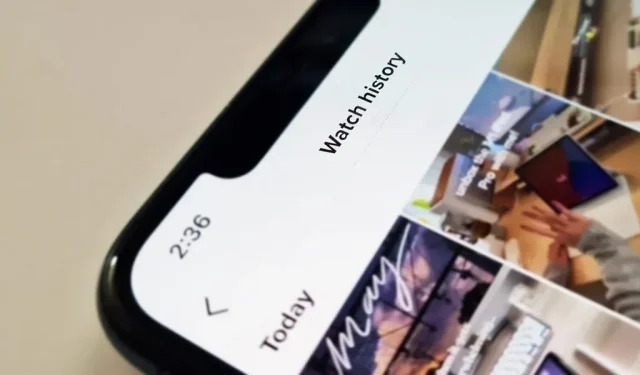
Легко втратити відео TikTok, яке ви переглядали, якщо випадково оновити свою стрічку For You, але воно не зникло назавжди. TikTok має нову функцію для вашого пристрою iPhone, iPad або Android, яка може показати вам усі відео, які ви переглянули за останні сім днів. Існують інші, більш приховані способи перегляду вашої історії веб-перегляду, які виходять за межі тижня.
На жаль, нова функція TikTok (спосіб 1 нижче) все ще тестується і доступна не для всіх. Деякі користувачі мали його, але більше не мають, інші бачили, як він з’являвся та зникав кілька разів, а деякі навіть бачили його на одному зі своїх пристроїв, але не бачили на іншому. Якщо ви не можете змусити метод 1 працювати, перегляньте інші два методи нижче як запасні.
Використання офіційної історії веб-перегляду
Нова функція TikTok називається «Історія перегляду», і якщо вона доступна для вашого облікового запису, ви можете знайти її в розділі «Вміст і активність» у налаштуваннях TikTok. Якщо ви не знаєте, як туди потрапити, натисніть кнопку меню (піктограма з трьома рядками) на вкладці «Профіль», а потім натисніть «Налаштування та конфіденційність».
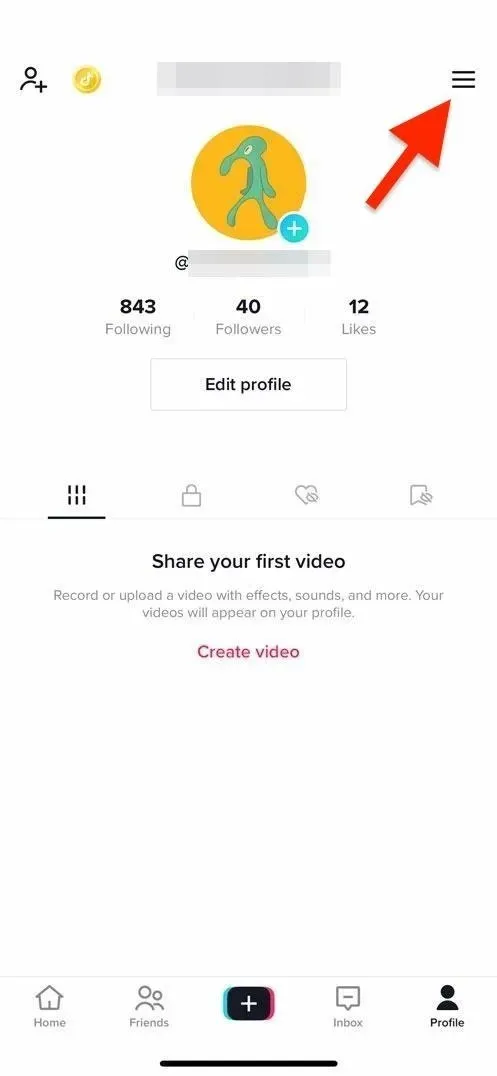
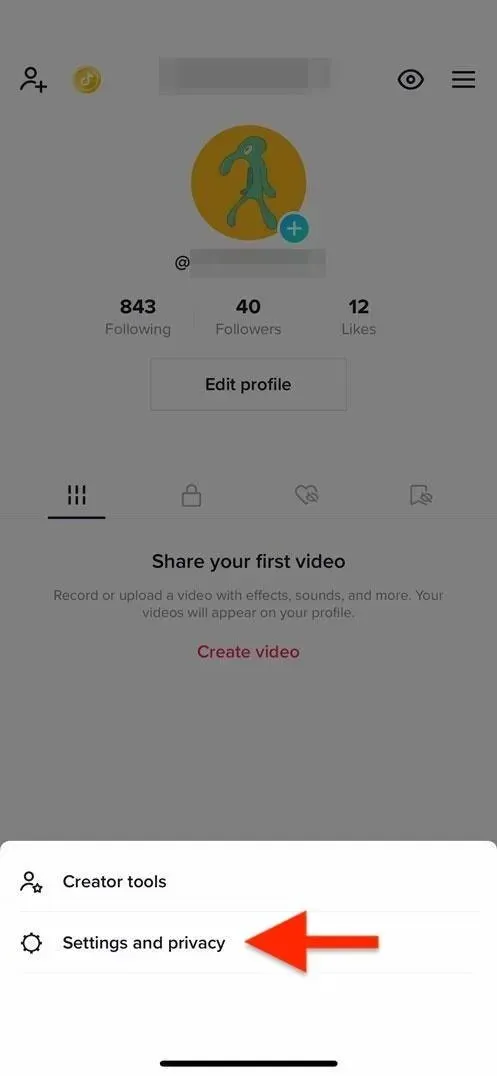
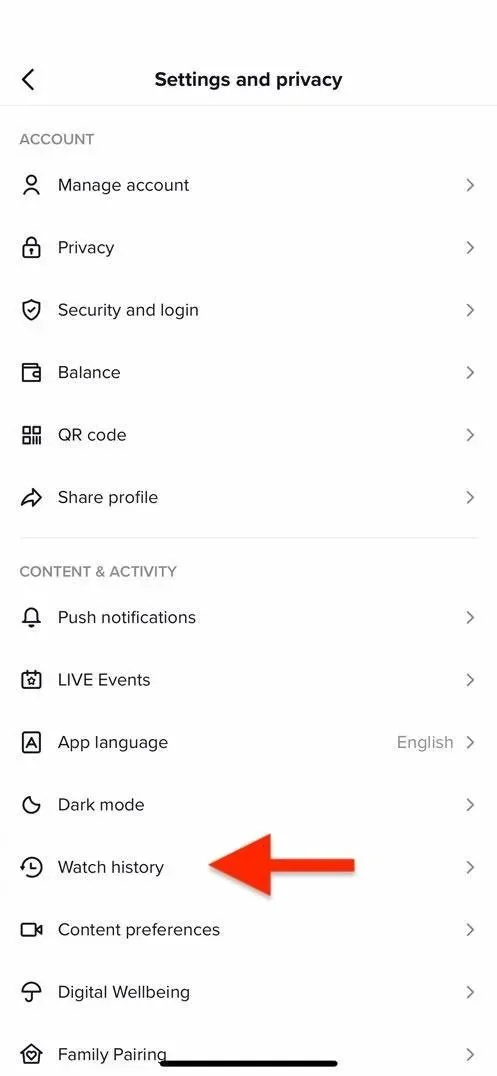
Коли ви вперше відкриваєте цю функцію, на екрані-заставці має бути зазначено, що ви можете «переглядати до 7 днів історії веб-перегляду на цьому пристрої». Ви можете натиснути «Налаштування історії веб-перегляду», щоб вимкнути або очистити історію, або ви можете зробити тому щоразу, коли ви відкриваєте свою історію веб-перегляду за допомогою значка шестірні.
Оскільки ця функція все ще знаходиться в бета-версії, ви можете переглядати відео, які переглядалися більше семи днів. І історія веб-перегляду, здається, є ексклюзивною для пристрою, який ви використовуєте, тому, якщо ви використовуєте кілька пристроїв, у вас будуть різні історії для кожного.
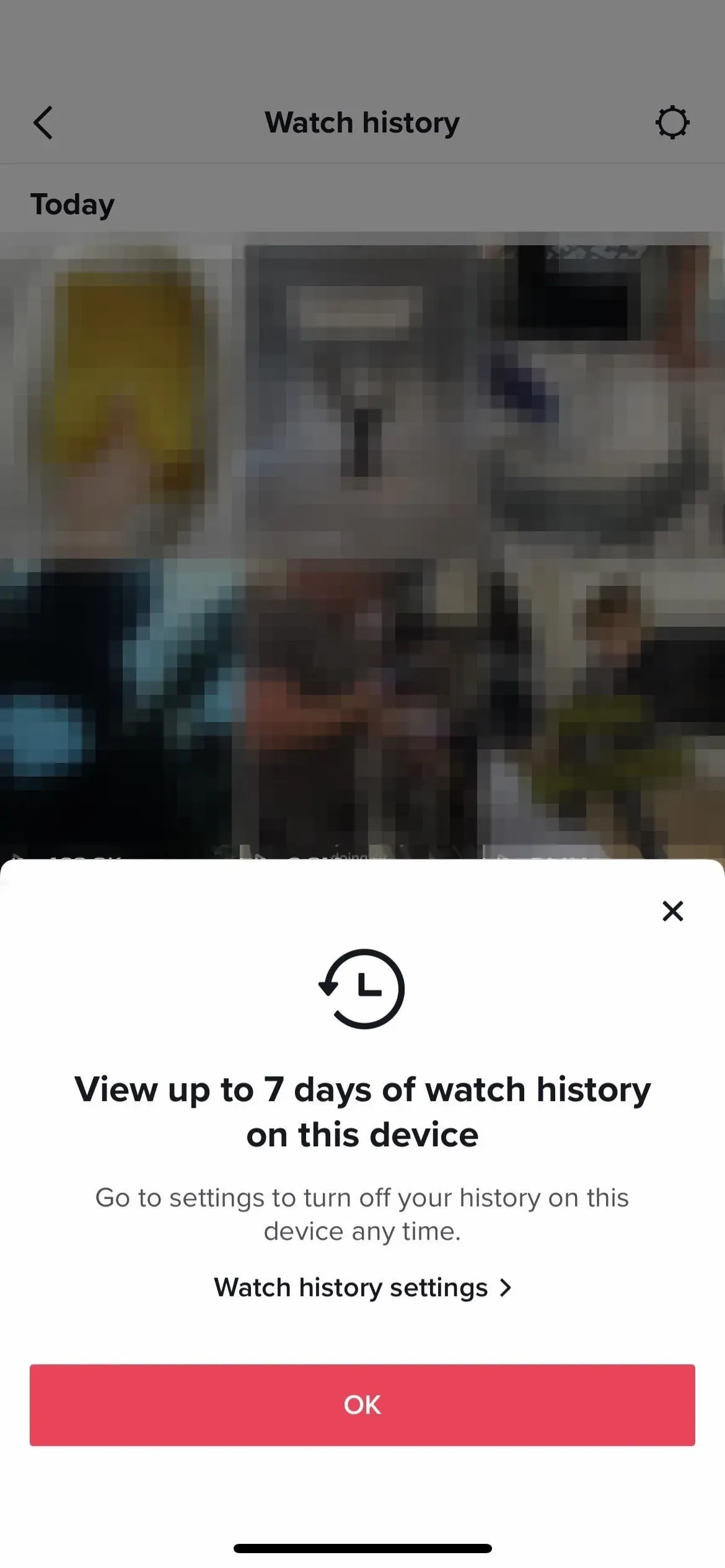
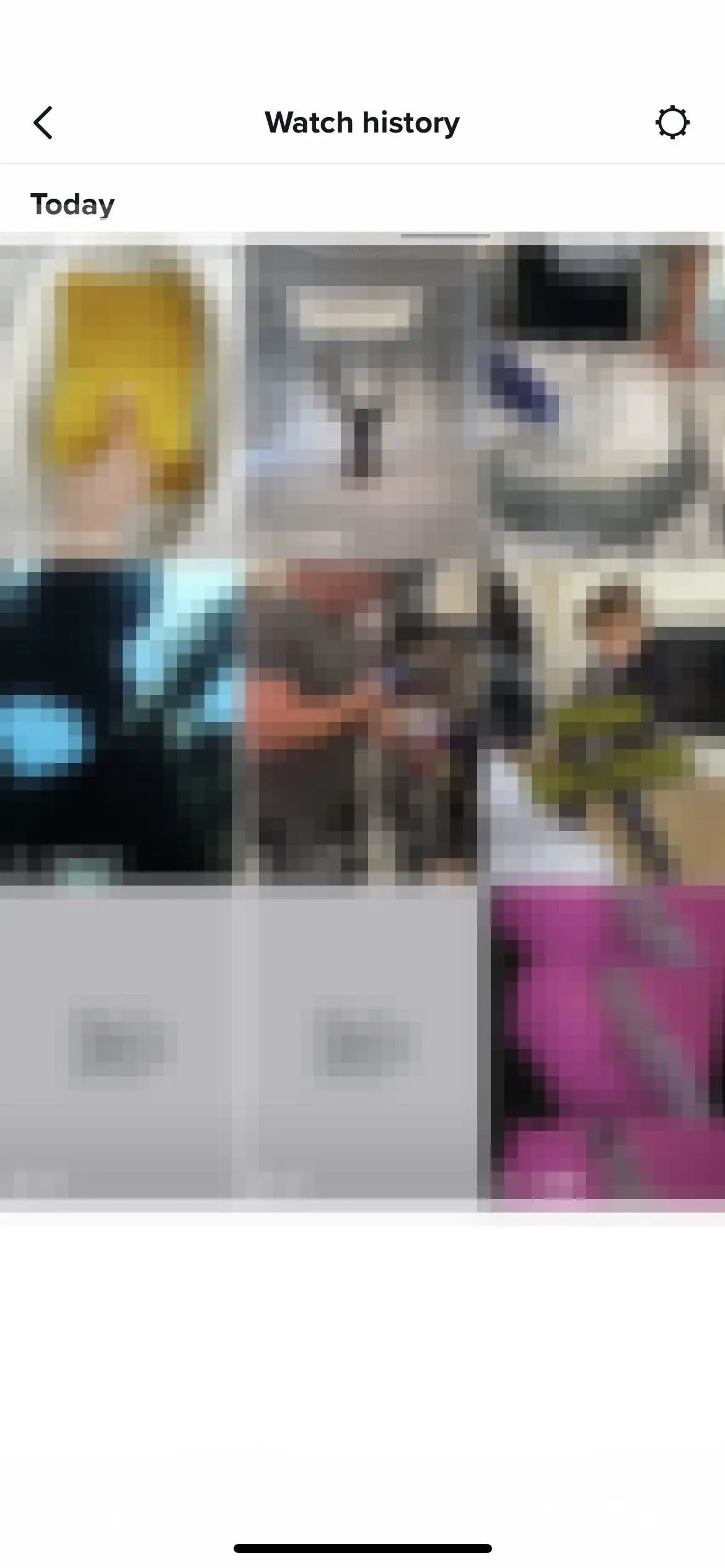
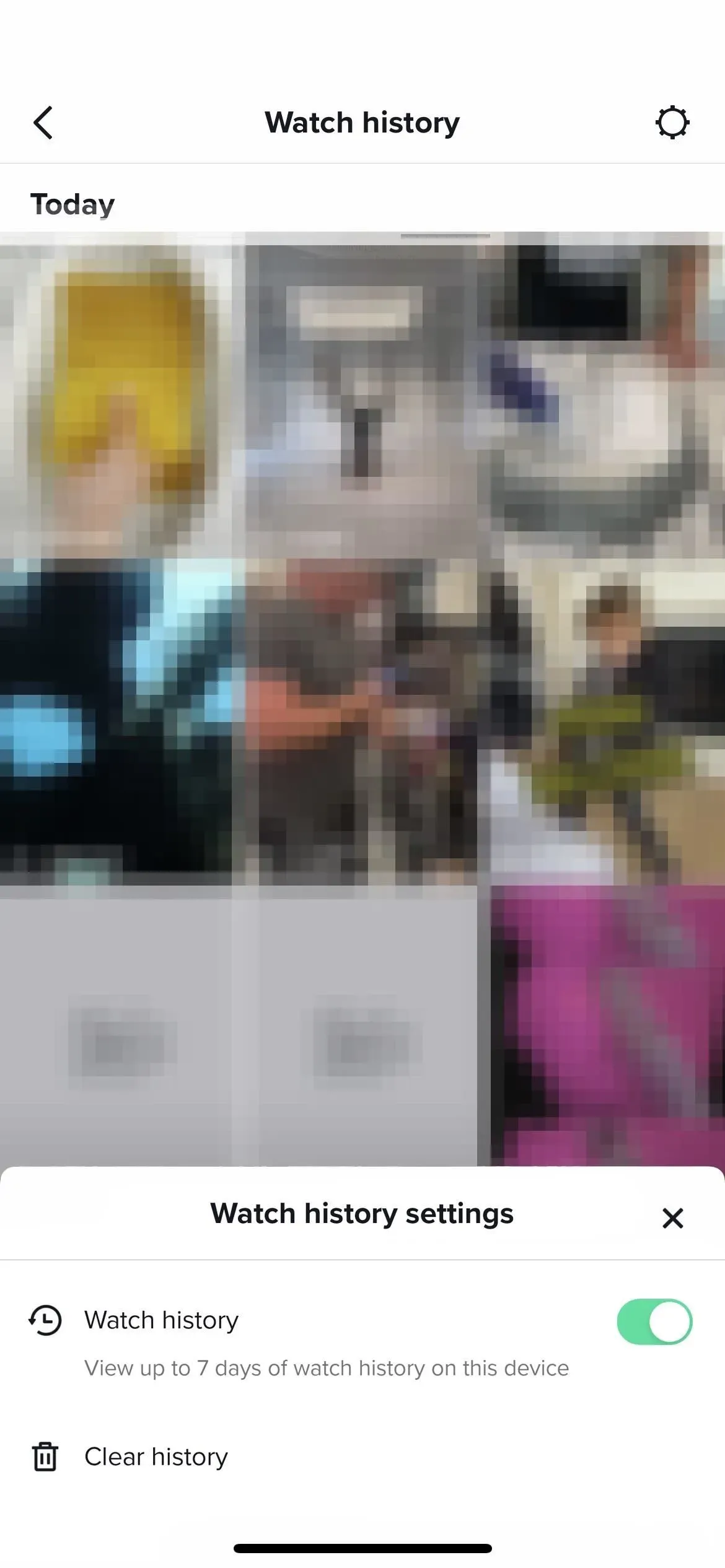
Використання фільтра пошуку «Переглянути відео».
Якщо нова функція історії переглядів, показана в методі 1, ще не працює для вас, є інший спосіб знайти відео, які ви дивилися раніше.
На вкладці «Домашня сторінка» відкрийте інструмент пошуку, а потім введіть символ зірочки (*), який служить символом підстановки для пошуку всього. Крім того, ви можете ввести ключове слово або фразу, щоб звузити результати. Потім натисніть кнопку фільтрів у верхньому правому куті та ввімкніть «Переглянуті відео», натисніть «Застосувати», і все, позначене як відповідне на вкладці «Верхнє», має бути відео, яке ви вже переглянули.
Як і у випадку зі способом 1, ви можете побачити відео, яким більше семи днів. Однак, швидше за все, у результатах не буде помітного порядку, і ви також побачите схожі відео в результатах пошуку, які ви не дивилися.
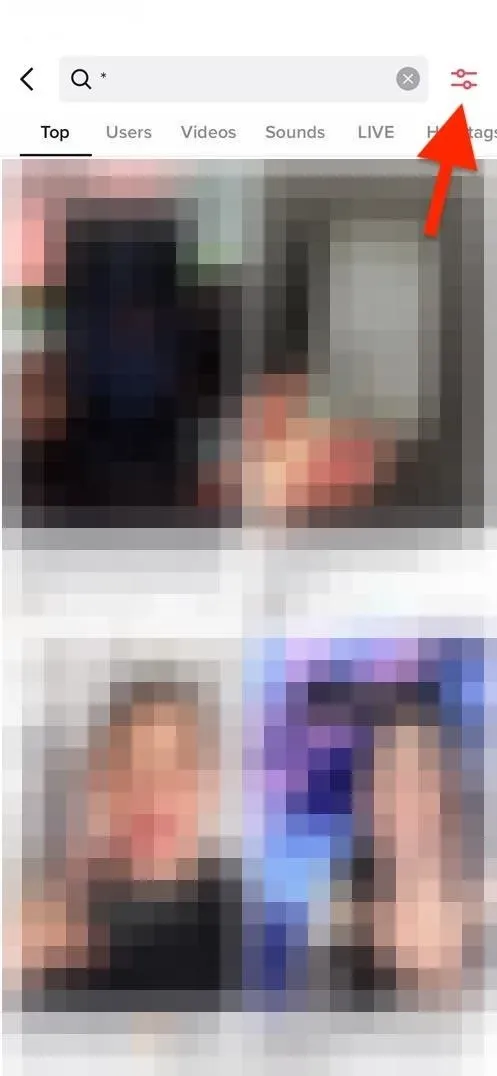
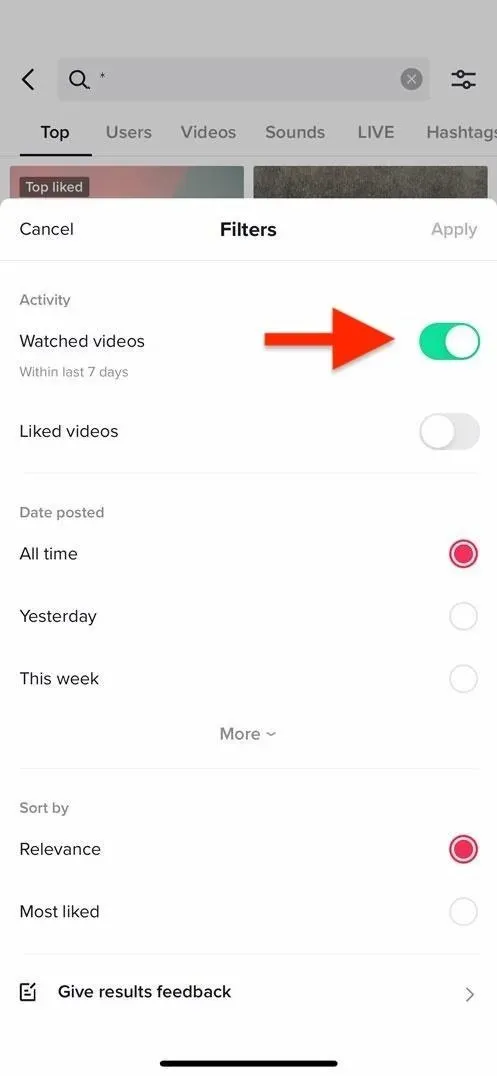
Використання завантаження персональних даних
Останній спосіб — запросити копію ваших збережених особистих даних у TikTok. Це займає більше часу і не так зручно, як інші, але все одно дозволяє переглядати історію відео. Як бонус за всю вашу важку роботу ви побачите все, що дивилися цього року, до 1 січня.
Відкрийте меню (піктограма з трьома рядками) на вкладці «Профіль», натисніть «Налаштування та конфіденційність», а потім «Конфіденційність».
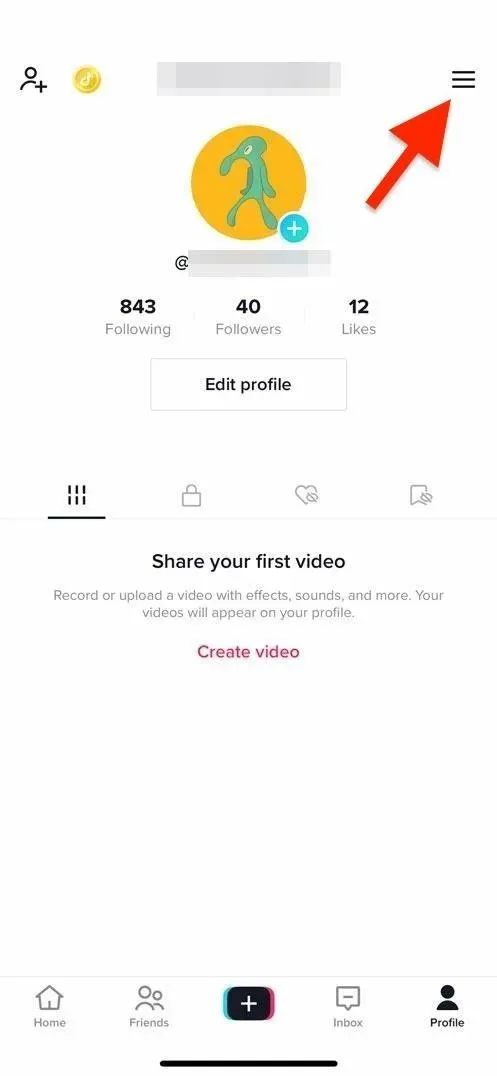
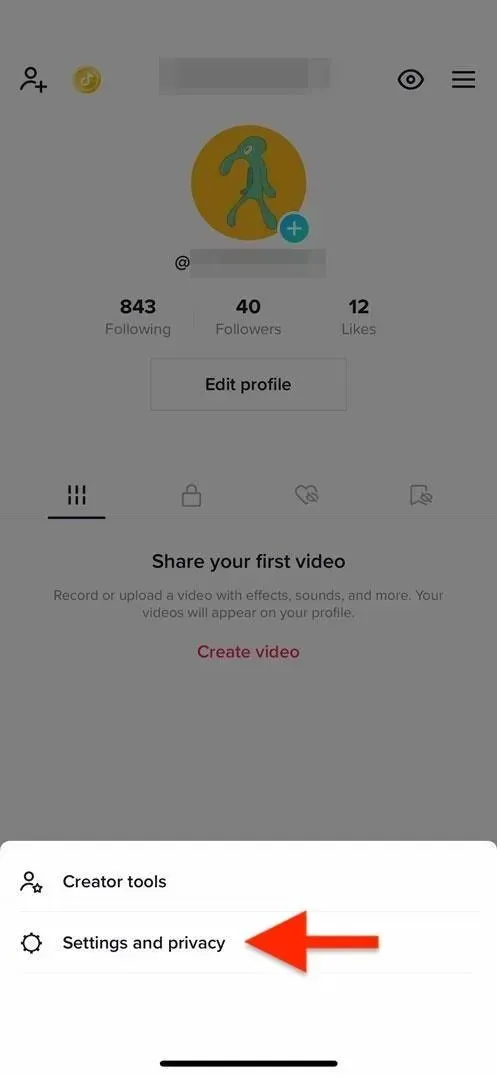
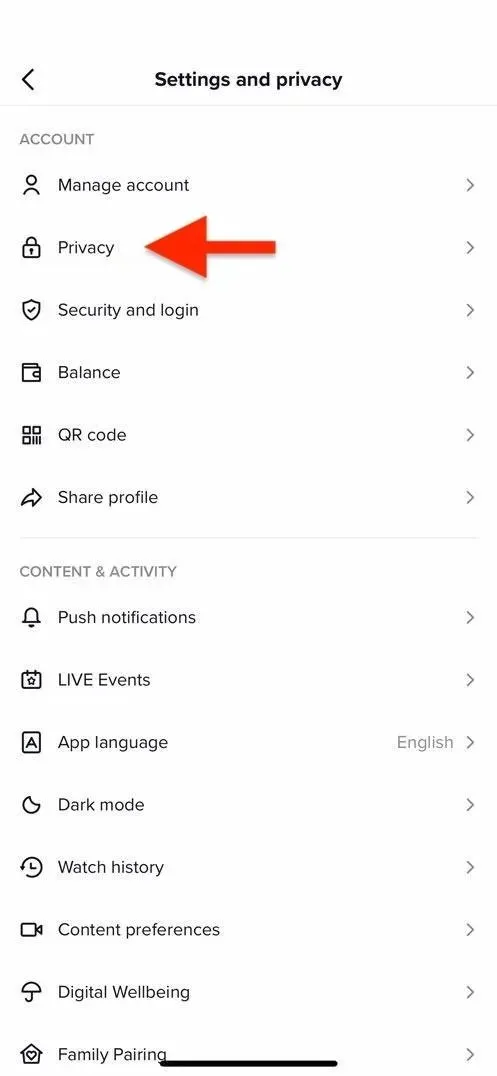
Тепер виберіть «Завантажити свої дані» та виберіть TXT або JSON, залежно від того, як ви хочете читати результати. Найпростіший спосіб читати дані з файлів TXT. Потім натисніть «Запит даних», щоб надіслати.
TikTok не надасть вам доступ до файлу відразу. Натомість це займе кілька днів, і ви можете не отримати жодного сповіщення, коли воно буде готове. Отже, вам потрібно повернутися до меню «Завантажити дані» та відкрити вкладку «Завантажити дані».
Коли файли TXT будуть готові, натисніть кнопку «Завантажити». Вас можуть попросити увійти у свій обліковий запис TikTok або повторно ввести пароль для підтвердження. Потім ви побачите спливаюче повідомлення з підтвердженням – натисніть «Завантажити», щоб підтвердити.

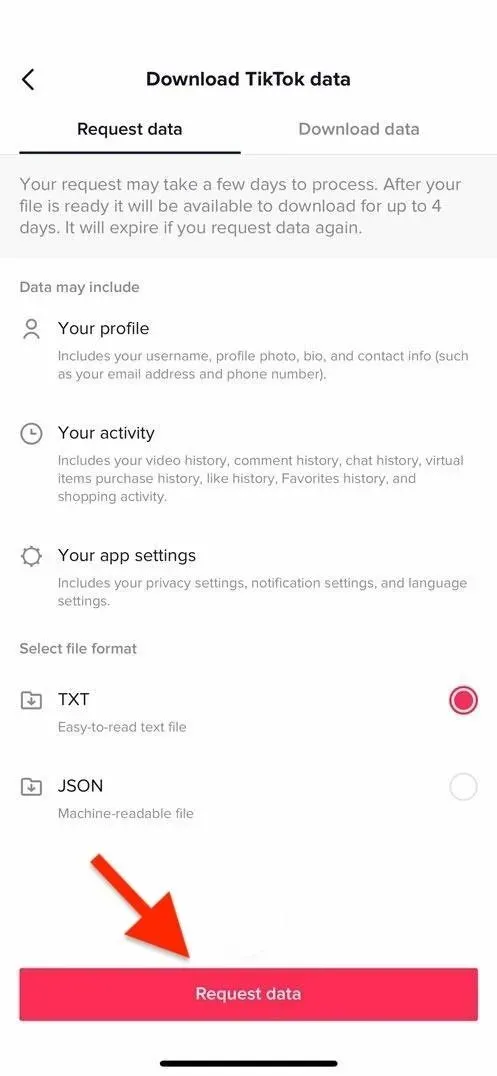
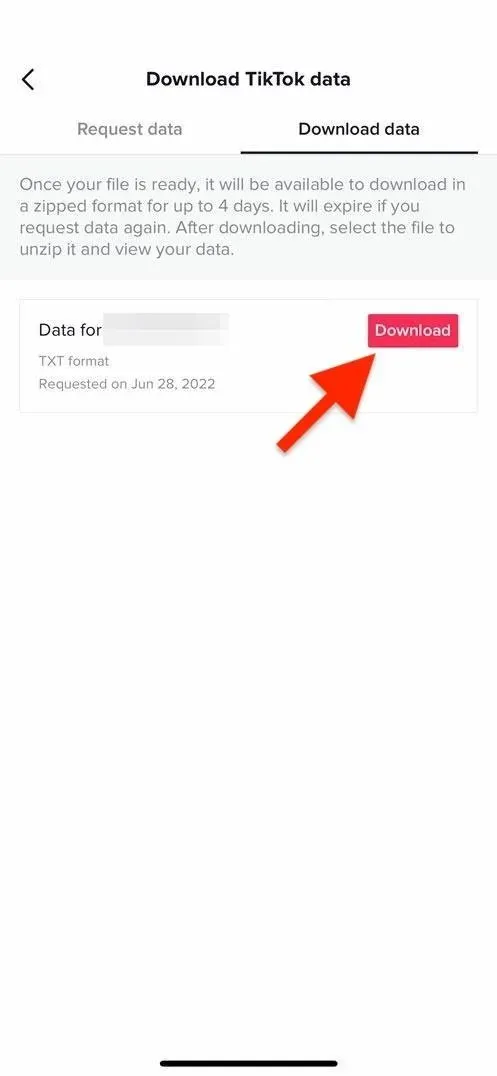
Після завершення завантаження ви зможете знайти його за допомогою стандартної програми Files на iOS або iPadOS або файлового менеджера за замовчуванням на Android. Ви також можете перенести ZIP на свій комп’ютер, щоб відкрити його там.
Відкрийте ZIP-файл, і він повинен розпакувати його в папку. У цій папці відкрийте вкладену папку «Дії». Там ви знайдете файл TXT під назвою «Переглянути відео», який містить список усіх відео, переглянутих протягом поточного року. Відкрийте документ, і ви побачите посилання на кожне відео разом із датою та часом його перегляду.
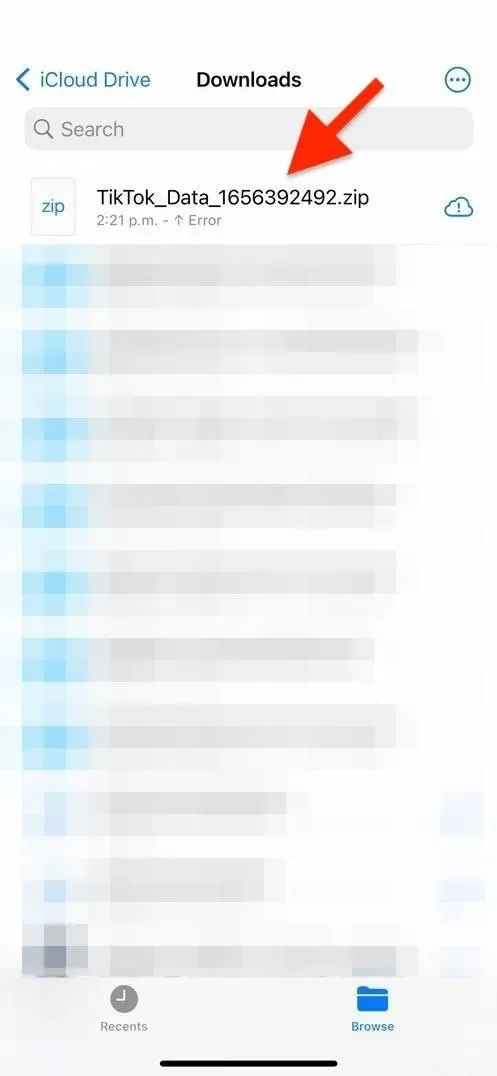
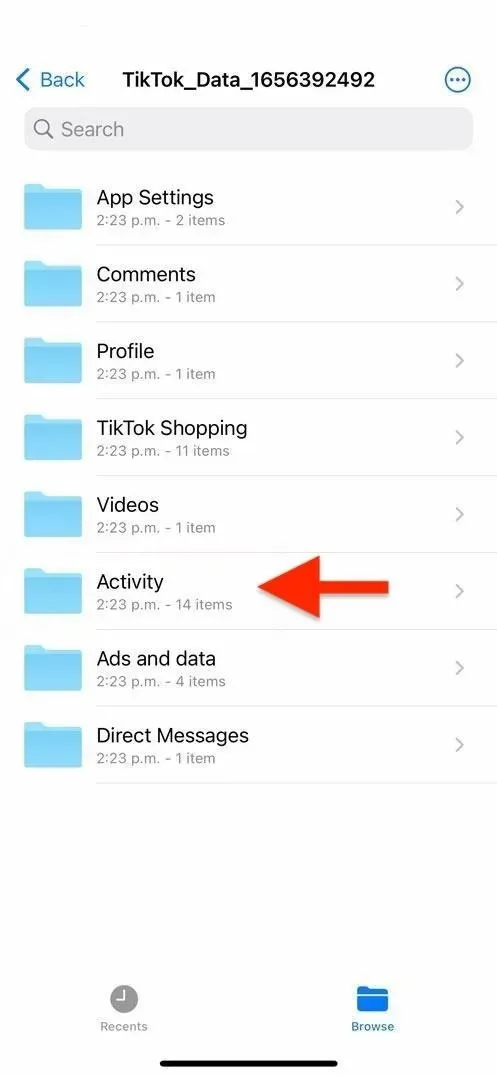
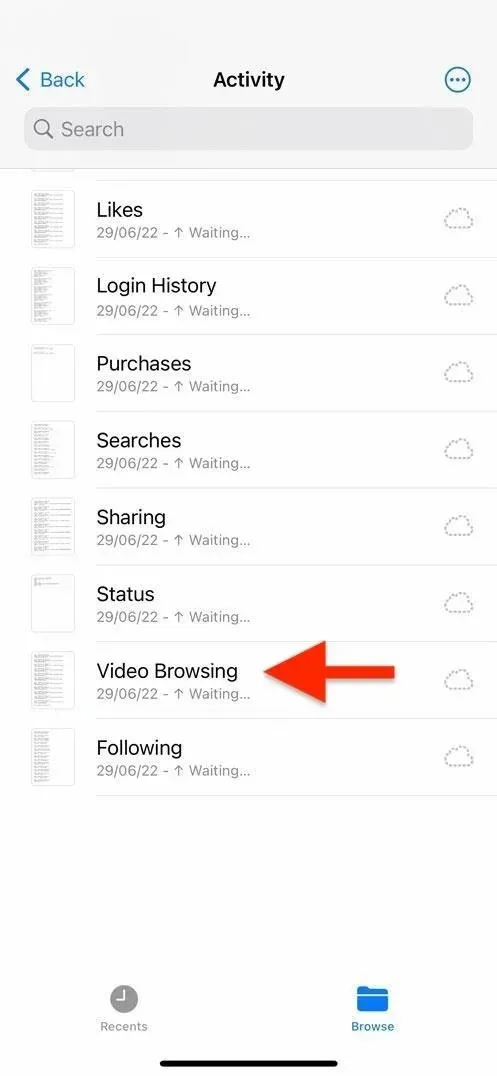
Найбільшим недоліком цього методу є те, що посилання можуть бути неактивними, залежно від програми, яка використовується для читання файлу, і немає зображень для попереднього перегляду, щоб дати вам уявлення про кожне відео.

![Як залучити трафік за допомогою посилання на біо [Instagram + TikTok]](https://cdn.4pmtech.com/wp-content/uploads/2023/07/link-in-bio-1-200x112.webp)

Залишити відповідь